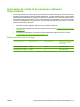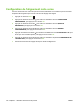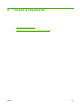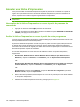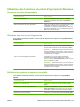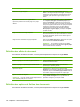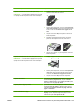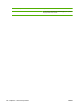HP Color LaserJet CP3525 Series Printers - Guide d' utilisation
Comment faire pour Etapes à suivre
Sélectionner un type de papier Dans la liste déroulante Type de papier, cliquez sur
Autres.... Développez les options sous Type :. Développez la
catégorie des types de papier qui correspondent le mieux à
votre papier, puis cliquez sur le type de papier que vous
utilisez.
Imprimer les couvertures sur un papier différent
Imprimer la première ou la dernière page sur un papier
différent
a) Dans la zone Pages spéciales, cliquez sur Couvertures
ou sur Imprimer des pages sur différents papiers, puis
cliquez sur Paramètres. b) Sélectionnez une option pour
imprimer une couverture et/ou un revers blanc ou préimprimé.
Vous pouvez également sélectionner une option pour imprimer
la première ou la dernière page sur un papier différent.
c) Sélectionnez des options dans les listes déroulantes
Source papier et Type de papier, puis cliquez sur Ajouter.
d) Cliquez sur OK.
Régler la résolution des images imprimées Dans la zone Qualité d'impression, sélectionnez une option
dans la liste déroulante. Pour plus d'informations sur chacune
des options disponibles, reportez-vous à l'aide en ligne du
pilote d'imprimante.
Régler le niveau de brillance des pages imprimées Dans la zone Qualité d'impression, sélectionnez une option
dans la liste déroulante Niveau de brillance.
REMARQUE : Si vous utilisez du papier de type brillant,
sélectionnez ce type dans la liste déroulante Type de papier
au lieu de définir le niveau de brillance.
Définition des effets de document
Pour effectuer les tâches suivantes, ouvrez le pilote d'imprimante et cliquez sur l'onglet Effets.
Comment faire pour Etapes à suivre
Réduire une page pour un format de papier sélectionné Cliquez sur Imprimer le document sur, puis sélectionnez un
format dans la liste déroulante.
Réduire une page à un pourcentage de la taille actuelle Cliquez sur % de la taille actuelle, puis saisissez le
pourcentage ou ajustez la glissière.
Imprimer en filigrane a) Sélectionnez un filigrane dans la liste déroulante
Filigranes. b) Pour imprimer le filigrane sur la première page
uniquement, cliquez sur Première page seulement. Dans le
cas contraire, le filigrane est imprimé sur chaque page.
Ajouter ou modifier des filigranes
REMARQUE : Pour cela, installez le pilote d'imprimante sur
votre ordinateur plutôt que sur un serveur.
a) Dans la zone Filigranes, cliquez sur Modifier. La boîte de
dialogue Détails de filigrane s'ouvre. b) Définissez les
paramètres du filigrane, puis cliquez sur OK.
Définition des options de finition des documents
Pour effectuer les tâches suivantes, ouvrez le pilote d'imprimante et cliquez sur l'onglet Finition.
124 Chapitre 8 Tâches d'impression FRWW